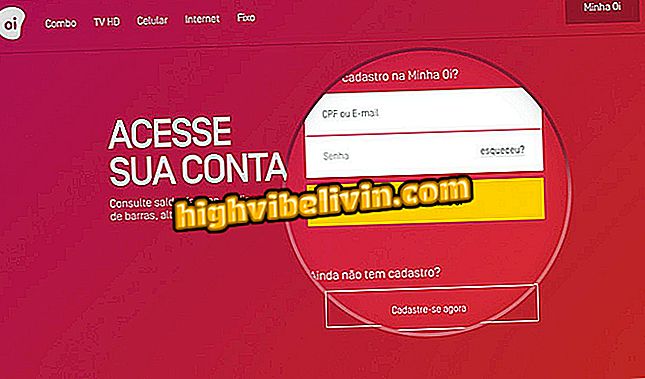Πώς να μεταφράσετε κείμενο ή ολόκληρο το έγγραφο στο Word
Οι εφαρμογές του Office, όπως το Word, το Excel και το PowerPoint, έχουν ένα εγγενές εργαλείο μετάφρασης. Το χαρακτηριστικό αυτό χρησιμοποιεί τη μηχανή Microsoft Translator για να μεταφράζει κείμενα από τα αγγλικά στα πορτογαλικά, τα πορτογαλικά στα αγγλικά και πολλές γλώσσες στο ίδιο το έγγραφο, χωρίς να χρειάζεται να ανοίξει την υπηρεσία μετάφρασης στο πρόγραμμα περιήγησης. Η δυνατότητα είναι διαθέσιμη για χρήστες του Office 365 και από τον Σεπτέμβριο είναι επίσης ένα από τα νέα χαρακτηριστικά του Office 2019. Δείτε το ακόλουθο σεμινάριο σχετικά με τον τρόπο πρόσβασης και χρήσης του μεταφραστή στο Word για να μετατρέψετε αποσπάσματα ή ένα ολόκληρο αρχείο με ένα κλικ.
Πώς να χρησιμοποιήσετε τα εργαλεία επανεξέτασης του Word

Πώς να μεταφράσετε το PDF σε απευθείας σύνδεση χωρίς να εγκαταστήσετε τίποτα
Θέλετε να αγοράσετε κινητό τηλέφωνο, τηλεόραση και άλλα προϊόντα έκπτωσης; Γνωρίστε τη σύγκριση
Βήμα 1. Μεταβείτε στο μενού "Αναθεώρηση λέξεων" στην επάνω γραμμή εργαλείων.

Η δυνατότητα μετάφρασης βρίσκεται στο μενού "Επανεξέταση"
Βήμα 2. Σημειώστε το κείμενο και πατήστε την επιλογή "Μετάφραση επιλογής" για να μεταφράσετε ένα συγκεκριμένο απόσπασμα.

Μεταφράστε ένα συγκεκριμένο τμήμα του κειμένου στο Word
Βήμα 3. Κατά την πρώτη χρήση του ολοκληρωμένου μεταφραστή, είναι απαραίτητο να ενεργοποιήσετε την υπηρεσία στην επιλογή "Ενεργοποίηση".

Ενεργοποιήστε τον Μεταφραστή του Office κατά την πρώτη χρήση
Βήμα 4. Στη σειρά, το Word θα εμφανίσει ένα πλαϊνό πλαίσιο προς τα δεξιά με το περιεχόμενο μετάφρασης. Συγκρίνετε τις εκδόσεις και πατήστε το κουμπί "Εισαγωγή" στην κάτω δεξιά γωνία για να προσθέσετε τη μετάφραση στο αρχικό κείμενο του εγγράφου.
Μεταφράστε ένα απόσπασμα και αντικαταστήστε το στο αρχικό κείμενο
Βήμα 5. Για να μεταφράσετε ένα κείμενο στο σύνολό του, μεταβείτε στην επιλογή "μετάφραση" στο μενού και επιλέξτε "Μετάφραση εγγράφου".

Το Office σας επιτρέπει επίσης να μεταφράσετε ολόκληρο το αρχείο
Βήμα 6. Το Word θα εμφανίσει ένα πλευρικό μενού που σας επιτρέπει να επιλέξετε τη γλώσσα μετατροπής. Επιβεβαιώστε τις παραμέτρους, πατήστε "Μετάφραση" για να ξεκινήσετε τη διαδικασία.

Ρύθμιση γλώσσας και εισαγωγή της μετάφρασης
Βήμα 7. Δεύτερα αργότερα, το Word δημιουργεί ένα νέο αρχείο με το μεταφρασμένο περιεχόμενο. Πατήστε "Αποθήκευση" στην επάνω αριστερή γωνία για να αποθηκεύσετε το έγγραφο στον υπολογιστή - το πρωτότυπο είναι άθικτο.

Αποθηκεύστε το μεταφρασμένο έγγραφο ως ξεχωριστό αρχείο
"Το πρότυπο εγγράφου δεν είναι έγκυρο": πώς να επιλύσετε; Κάντε ερωτήσεις στο φόρουμ.